Processingの3D機能を利用して3D機械製図への応用を検討してみたいと思います。
ベースは加工品となります。
ベースの寸法図を以下に示します。
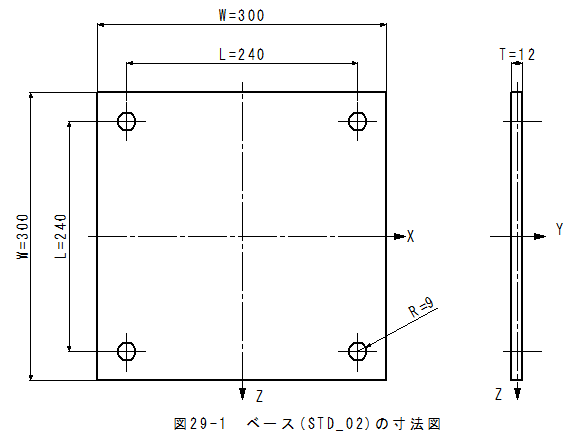
*図29-1からベースの基本寸法はW、T、L、Rの4個のパラメータで形状が決まります。
*パラメータは全てfloat型でmm単位で入力とします。
sketch_3D_My_OB1_1タグのスケッチは以下となります。
//sketch_3D_My_OB2
My_OB01 OB01;//使用クラスの定義
void setup()
{
size(400, 400, P3D);
OB01=new My_OB01();//My_OBクラスのオブジェクトを生成
}
void draw()
{
background(255, 255, 255);
lights();
ortho(-width/2, width/2, -height/2, height/2); // Same as ortho()
translate(width / 2, height / 2);
rotateY(map(mouseX, 0, width, -PI/1, PI/1));
rotateX(map(mouseY, 0, height, PI/1, -PI/1));
//noStroke();
strokeWeight(0.5);
fill(255, 255, 255);
scale(1,1,1);
OB01.OB01_01_1();//ユニット01-項番01-品番1
}
(1)上記スケッチにおいて、画像を発生するコードはOB01.OB01_01_1();です。(2)OB01.OB01_01_1();には引数が無く固定データです。
(3)OB01はユニット名です。
(4)_01は項番です。
(5)_1は品番です。
(6)項番は品番の組合せで構成され、ユニットは項番の組合せで構成されます。
(7)個々の品番は単純形状ですが、組み合わせると複雑な形状になります。
My_OB01タグのスケッチは以下となります。
class My_OB01 extends My_OB
{
void OB01_01_1()//ユニット01-項番01-品番1
{
//void STD_02(float W,float T,float L,float R)//STD_02)ベース
STD_02(300,12,240,9);//STD_02ベース
}
}
(1)上記スケッチにおいて、My_OB01クラスはMy_OBクラスを継承します。(2)STD_02(300,12,240,9);が具体的な寸法を指定する実行命令です。
My_OBタグのスケッチは以下となります。
class My_OB
{
void STD_02(float W,float T,float L,float R)//STD_02)ベース
{
int Pn=17;//ポイント数
int Pn2=5;//ポイント数
float[] X=new float[Pn];
float[] Z=new float[Pn];
float[] X1=new float[Pn];
float[] Z1=new float[Pn];
float[] X2=new float[Pn2];
float[] Z2=new float[Pn2];
int i;
for(i=0;i<Pn;i++)
{
float angle = i*TWO_PI/(Pn-1);
X1[i]=R*cos(angle);Z1[i]=R*sin(angle);
}
X2[0]=W/2;Z2[0]=W/2;
X2[1]=-W/2;Z2[1]=W/2;
X2[2]=-W/2;Z2[2]=-W/2;
X2[3]=W/2;Z2[3]=-W/2;
X2[4]=W/2;Z2[4]=W/2;
beginShape();
Y_Polyon_PY(Pn2,X2,T/2,Z2);//多角形
for(i=0;i<Pn;i++){X[i]=X1[i]+L/2;Z[i]=Z1[i]+L/2;}
beginContour();
Y_Polyon_MY(Pn-1,X,T/2,Z);//多角形
endContour();
for(i=0;i<Pn;i++){X[i]=X1[i]-L/2;Z[i]=Z1[i]+L/2;}
beginContour();
Y_Polyon_MY(Pn-1,X,T/2,Z);//多角形
endContour();
for(i=0;i<Pn;i++){X[i]=X1[i]-L/2;Z[i]=Z1[i]-L/2;}
beginContour();
Y_Polyon_MY(Pn-1,X,T/2,Z);//多角形
endContour();
for(i=0;i<Pn;i++){X[i]=X1[i]+L/2;Z[i]=Z1[i]-L/2;}
beginContour();
Y_Polyon_MY(Pn-1,X,T/2,Z);//多角形
endContour();
endShape(CLOSE);
beginShape();
Y_Polyon_PY(Pn2,X2,-T/2,Z2);//多角形
for(i=0;i<Pn;i++){X[i]=X1[i]+L/2;Z[i]=Z1[i]+L/2;}
beginContour();
Y_Polyon_MY(Pn-1,X,-T/2,Z);//多角形
endContour();
for(i=0;i<Pn;i++){X[i]=X1[i]-L/2;Z[i]=Z1[i]+L/2;}
beginContour();
Y_Polyon_MY(Pn-1,X,-T/2,Z);//多角形
endContour();
for(i=0;i<Pn;i++){X[i]=X1[i]-L/2;Z[i]=Z1[i]-L/2;}
beginContour();
Y_Polyon_MY(Pn-1,X,-T/2,Z);//多角形
endContour();
for(i=0;i<Pn;i++){X[i]=X1[i]+L/2;Z[i]=Z1[i]-L/2;}
beginContour();
Y_Polyon_MY(Pn-1,X,-T/2,Z);//多角形
endContour();
endShape(CLOSE);
pushMatrix();
translate(L/2,0,L/2);
Y_Side(Pn,X1,Z1,T);//側面
translate(-L,0,0);
Y_Side(Pn,X1,Z1,T);//側面
translate(0,0,-L);
Y_Side(Pn,X1,Z1,T);//側面
translate(L,0,0);
Y_Side(Pn,X1,Z1,T);//側面
popMatrix();
Y_Side(Pn2,X2,Z2,T);//側面
}
}
(1)穴開けが以外と厄介です。(2)穴開けがなければ、box()が使えるので簡単です。
sketch_3D_My_OB1_2ファイルは下記の「29-1.zip」ファイルをダウンロードしてください。
 [29-1.zip]をダウンロードする。
[29-1.zip]をダウンロードする。解凍するとsketch_3D_My_OB1_2フォルダー内に
(1)sketch_3D_My_OB1_2.pde
(2)My_OB.pde
(3)My_OB01.pde
があります。sketch_3D_My_OB1_2.pdeをダブルクリックすると起動します。
(1)3Dサンプル(sketch_3D_My_OB1_2.pde)を実行すると実行ウインドウに3D画像が表示されます。
(2)マウスを動かすと表示角度が変化します。
(3)表示画像例を以下に示します。
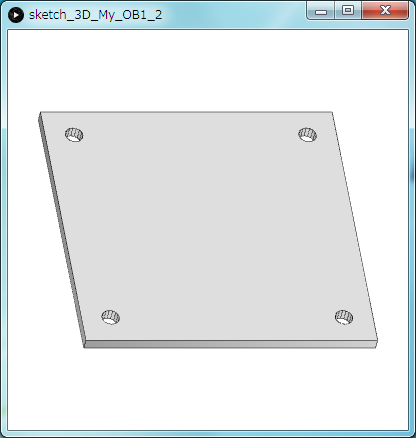
(1)My_OBタグにvoid STD_02(float W,float T,float L,float R)//STD_02)ベースを追加しました。
(2)My_OB01タグにvoid OB01_01_1()//ユニット01-項番01-品番1を追加しました。
(3)sketch_3D_My_OB1_2タグでOB01.OB01_01_1();//ユニット01-項番01-品番1を実行します。
(4)だいぶ、図面体系的な仕掛けになってきました。